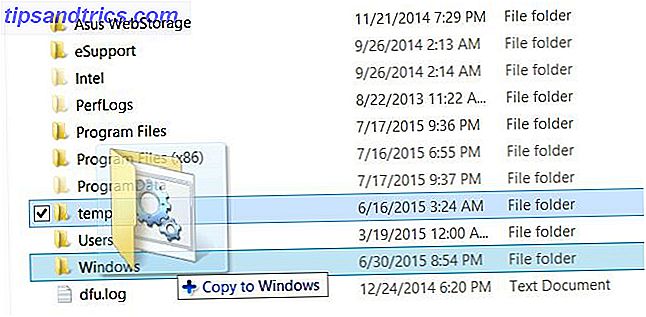
Colocado en las manos equivocadas, el mouse podría convertirse en una de las cosas más peligrosas que puede conectar a su computadora.
El mouse ha sido parte de un sistema informático básico desde que Microsoft adoptó una interfaz gráfica. Ya no tiene que escribir comandos en el indicador de comando de borrado. En cambio, podría mover ese pequeño puntero sobre el ícono del software que deseaba iniciar, hacer clic y listo.
Sin embargo, con la velocidad y conveniencia del mouse, también surgieron ciertos comportamientos que usted necesitaba aprender para usarlos de manera efectiva. Hacer clic versus hacer doble clic. Arrastrando versus cayendo. Saber cómo y cuándo hacer estas cosas se convirtió en una parte de aprender a usar una computadora. Si no aprende estas cosas, podría estar condenado a una vida de experiencias terribles cada vez que se siente frente a una computadora.
La caída accidental del mouse
Durante los últimos cinco años, he estado ayudando a un amigo mío a "aprender computadoras". Los primeros meses de esta experiencia de "entrenamiento", rápidamente me di cuenta de que cuando una persona no ha tenido una introducción adecuada a las computadoras, el mouse rápido se convierte en el arma más peligrosa en sus manos. La destrucción que pueden causar con algunos pequeños errores de ratón es increíble.
Uno de los errores más comunes que cometen los usuarios de mouse nuevos es lo que llamo la "caída accidental del mouse". Me estremezco cada vez que veo a mi amigo presionar el botón izquierdo del mouse por un tiempo demasiado largo. Lo que sucede es que, en lugar de hacer doble clic rápidamente para abrir una carpeta, el usuario presiona demasiado durante el primer clic y mueve el mouse antes de soltar y hacer clic de nuevo.
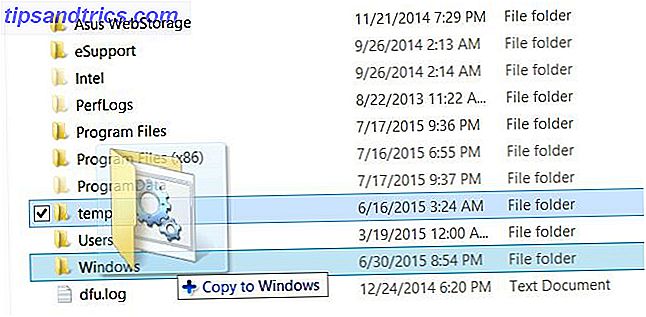
Lo que sucede durante ese movimiento de clic y arrastre es que el usuario sin saberlo "recogió" la carpeta y con el movimiento del mouse, mueve la carpeta a una nueva ubicación.
La parte aterradora es donde termina la carpeta cuando el usuario decide liberar el botón izquierdo del mouse. Si se trata simplemente de un espacio de escritorio abierto, no pasaría nada. El ícono o carpeta simplemente iría directamente a la ubicación donde comenzó. Sin embargo, si el usuario suelta accidentalmente la carpeta encima de otra, esa carpeta original y todos sus contenidos se moverán a la segunda carpeta.
Este error puede tener varias consecuencias desagradables:
- El usuario no comprende lo que acaba de hacer, por lo que no tiene idea de dónde fue la carpeta original. En lo que a ellos respecta, "desapareció".
- Si la carpeta original era una carpeta importante del sistema, como la carpeta de Windows o la carpeta del sistema, podría hacer que la computadora se bloquee y dejarla inutilizable.
- En el peor de los casos, la carpeta se libera accidentalmente sobre la papelera de reciclaje, en cuyo caso los archivos se borrarán la próxima vez que se elimine la papelera de reciclaje.
Una lección clave que cualquier usuario de la computadora debería aprender es cómo hacer doble clic para abrir una carpeta o una aplicación. El estrés debe estar en la importancia de la velocidad de doble clic, y no mover el mouse mientras tanto. Y si se producen errores, siempre es bueno recordar que el atajo de teclado Atajos de teclado de Windows 101: La guía definitiva Atajos de teclado de Windows 101: Los atajos de teclado de Guía definitiva pueden ahorrarle horas. Domine los métodos abreviados de teclado universales de Windows, los trucos con el teclado para programas específicos y algunos otros consejos para acelerar su trabajo. Leer más CTRL + Z es una función mágica de deshacer.
Al hacer clic derecho en lugar de hacer clic izquierdo
Otro error común para los usuarios de computadoras por primera vez es confundir el clic izquierdo y derecho del mouse. El concepto de hacer clic con el botón derecho muestra un menú contextual Cómo agregar y quitar entradas del menú de Windows con el botón derecho Cómo agregar y eliminar entradas del menú de clic derecho de Windows A todo el mundo le gustan los atajos. Mientras tanto, su menú contextual está lleno de entradas que nunca toca. Le mostraremos cómo personalizar el menú del botón derecho con accesos directos que realmente querrá usar. Leer más es un concepto extraño para la mayoría de los usuarios principiantes, que tienden a usar los botones izquierdo y derecho del mouse de forma intercambiable.
Lo que he visto suceder a menudo es que el usuario - lo que significa hacer doble clic con el botón izquierdo del mouse para abrir una aplicación o una carpeta - hará doble clic con el botón derecho. Y dependiendo de la posición del cursor del mouse, esto puede provocar un desastre, particularmente si el mouse, justo antes del segundo clic, se encuentra justo encima de la opción de menú "Eliminar" en el menú contextual.

Esto puede causar desde una molestia menor (el acceso directo en el escritorio se borra) hasta una gran catástrofe (la disertación completa de alguien se borra). De nuevo, CTRL + Z es tu rescate.
Otra lección importante que los nuevos usuarios de computadoras deberían aprender es el concepto del menú contextual al hacer clic derecho en los objetos. No solo es bueno para evitar este tipo de error, sino que también es una parte muy útil de la informática de Windows.
Hacer doble clic en lugar de hacer clic solo
Los errores con el mouse no se limitan a solo navegar por el sistema de archivos o abrir carpetas. Estos mismos nuevos usuarios a menudo tienen problemas cuando comienzan a navegar por Internet.
Los usuarios experimentados dan por hecho un montón de comportamientos de clics, por ejemplo, que solo tiene que hacer clic una vez en un enlace web para abrirlos, no dos veces. Los nuevos usuarios, sin embargo, después de pasar tanto tiempo haciendo doble clic en las aplicaciones para abrirlos, a menudo piensan que también necesitan hacer doble clic en los enlaces web para abrirlos.
Es un error inocente, y generalmente no causa ningún problema, pero si el mouse está en una ubicación desafortunada durante el segundo clic, podría ocasionar problemas.
Por ejemplo, digamos que uno de estos usuarios nuevos e inexpertos hizo clic en el enlace "Usar Chrome" en la página principal de MakeUseOf.

Si la página del artículo se carga lo suficientemente rápido, el segundo clic del mouse de ese usuario terminará siendo un clic en el anuncio de Google en la página siguiente.

Ahora bien, esto es excelente para nuestros ingresos por publicidad, y probablemente no cause ningún problema mayor aparte de una ligera confusión cuando una nueva página web se abra inesperadamente, pero aún así no es algo bueno. Podría ser aún peor en otros sitios web donde puede haber adware o malware dentro de áreas en las que no se debe hacer clic.
La mayoría de las veces, hacer doble clic no causará problemas importantes para estos usuarios, pero la posibilidad de peligro siempre está presente, y es un comportamiento que debe desaprenderse lo más rápido posible.
Hacer clic y arrastrar en las hojas de cálculo
Además de las habilidades de búsqueda de navegación web, los nuevos usuarios de computadoras realmente necesitan aprender habilidades correctas de mousing en aplicaciones de oficina comunes, como hojas de cálculo o procesadores de texto.
Un error común que he visto que hacen los nuevos usuarios es no entender que el lugar donde se encuentra el puntero del mouse cuando hace clic por primera vez con el botón izquierdo del mouse es absolutamente crítico para el comportamiento que desea. Por ejemplo, para resaltar una fila completa de celdas, es intuitivo hacer clic primero en la primera celda y luego arrastrar el mouse hacia abajo en la columna para resaltar todo el resto.

El primer error que cometen los nuevos usuarios es hacer doble clic dentro de la celda en lugar de hacer un solo clic. Esto cambia el modo de celda para editar, y cuando el usuario arrastra la columna, no pasa nada.

Eso no es una catástrofe. Sin embargo, el desastre sí ocurre cuando el usuario accidentalmente aterriza su primer clic del mouse en la esquina inferior de la celda. Este es el botón "llenar" que causa que cada celda que arrastre tenga el mismo valor que la celda que está arrastrando.

Sabes que estás en modo de relleno cuando ves la pequeña imagen emergente del número que va a llenar todas esas celdas. Una vez que el usuario suelta el botón izquierdo del mouse, todas las celdas se llenarán con el número original y se perderá lo que haya en esas celdas.
Si el usuario tiene suerte y no hacen ninguna otra acción para empeorar las cosas, un simple CTRL + Z (Deshacer) también solucionará este error.
Hacer clic y arrastrar en el escritorio
Otro error común está relacionado con el error accidental de arrastrar y soltar mencionado al comienzo de este artículo. Este error es cuando el usuario tiene la intención de arrastrar y soltar una carpeta o un icono y en su lugar termina resaltando una colección completa de íconos.
Esto ocurre con mayor frecuencia en el escritorio, cuando un usuario intenta seleccionar un solo icono con un solo clic con el botón izquierdo del mouse, pero en su lugar se pierde el icono y el clic izquierdo del mouse en el escritorio mismo. Luego, cuando mantienen presionado el botón del mouse y lo arrastran, pensando que están arrastrando el ícono, terminan dibujando un cuadro de selección alrededor de una colección de íconos en el escritorio.

Esto no es un error terrible, dependiendo de lo que ocurra una vez que hayan seleccionado todos los íconos, pero muchas cosas pueden salir mal. Podrían presionar accidentalmente la tecla "eliminar" en el teclado, o hacer clic con el botón derecho y eliminar los íconos, pensando que están borrando una sola carpeta. Todos los iconos seleccionados desaparecerán.
También pueden arrastrar accidentalmente todos esos íconos a una nueva ubicación y soltarla allí, perdiendo la noción de dónde terminaron. Afortunadamente, un CTRL + Z inmediato puede devolverlos.
La capacidad de seleccionar varios iconos en el escritorio es una excelente característica del sistema operativo Windows, pero es peligroso para los usuarios que realmente no saben lo que hacen.
Habilitar accidentalmente el bloqueo de desplazamiento
Eventualmente, el hardware del mouse se convirtió en desplazable, lo que significa que los ratones incluyen una rueda de desplazamiento que le permite mover hacia arriba o hacia abajo las páginas con un simple movimiento del dedo índice.
Esto es maravillosamente conveniente, ahorrándole la molestia de tener que hacer clic en la parte superior o inferior de las barras de desplazamiento, pero la rueda de desplazamiento Cómo activar fácilmente la función Two Finger Scroll en computadoras portátiles con Windows Cómo activar fácilmente la función Two Finger Scroll en computadoras portátiles con Windows Read More viene con una característica que también hace que los nuevos usuarios entren en problemas. Si hace un solo clic en la rueda de desplazamiento del mouse (la rueda también es un botón), habilitará el "bloqueo de desplazamiento".
Usted sabe que el bloqueo de desplazamiento está habilitado cuando el símbolo que se muestra en la captura de pantalla siguiente aparece en la pantalla.

Cuando mueve el cursor del mouse lejos del símbolo, la pantalla se desplazará en la dirección respectiva y se desplazará más rápido cuanto más se aleje. El símbolo del puntero del mouse también cambiará a una flecha que apunta en la dirección de desplazamiento.

Esta es una característica muy buena una vez que te acostumbras, pero para un nuevo usuario que accidentalmente "bloquea" el desplazamiento de esta manera, puede parecer la experiencia más confusa y aterradora. En un momento, todo va perfectamente bien, y al momento siguiente la pantalla aparentemente se desplaza hacia adelante y hacia atrás por sí misma, como si estuviera poseída.
Créalo o no, he recibido llamadas frenéticas del usuario que estaba entrenando sobre este mismo problema. Estaba convencido de que su computadora tenía un virus porque el navegador web 4 Extensiones del navegador para buscar varias palabras en una página web [Chrome, Firefox] 4 Extensiones del navegador para buscar varias palabras en una página web [Chrome, Firefox] ¿Alguna vez te encuentras con la necesidad de buscar cosas en una página web? La función de búsqueda (CTRL + F) es un increíble atajo de teclado y una función en los navegadores. Lo más probable es que ya lo sepas y utilices ... Leer más fue "actuar de forma alocada". No fue hasta que llegué a su casa y vi el símbolo de bloqueo de desplazamiento en la pantalla me di cuenta del error que había cometido con el mouse.
Un simple clic con el botón izquierdo en un lugar vacío en cualquier parte de la pantalla liberará el bloqueo de desplazamiento.
Resaltar y borrar accidentalmente
Otra actividad que muchos usuarios avanzados de computadoras dan por sentado es el uso del mouse mientras se procesan las palabras. Alternativas gratuitas a Microsoft Office. Alternativas gratuitas a Microsoft Office. Lea más. Las aplicaciones como Microsoft Word ofrecen algunos accesos directos maravillosos, si sabes lo que estás haciendo. Por ejemplo, si hace doble clic en cualquier parte de un párrafo, Word resaltará automáticamente la palabra completa en la que acaba de hacer doble clic. Esto le ahorra la molestia de tener que hacer clic izquierdo y arrastrar el mouse sobre la palabra completa para resaltarla.

Mejor aún, puede hacer triple clic para resaltar todo el párrafo.

Este es un ahorro de tiempo importante al escribir, pero para los usuarios nuevos puede ser muy confuso. La mayoría de las veces, un nuevo usuario puede simplemente querer agregar ediciones dentro de una sección del párrafo, que normalmente solo requeriría un solo clic en esa ubicación.

Lo que ocurre con los usuarios que aún no han comprendido el concepto de cuándo hacer doble clic o solo, es que a menudo harán doble clic en su lugar, resaltando la palabra completa, y luego sin pensar, comenzarán a escribir, borrando la palabra original en el proceso. Esto no es demasiado trágico, a menos que el usuario triple clic accidentalmente y comience a escribir. Ahí va todo el párrafo, y el usuario estará completamente confundido acerca de cómo sucedió algo tan extraño. Una vez más, CTRL + Z puede salvar el día.
Es sorprendente, cuando te paras a pensar en cuántas rutinas informáticas requieren una comprensión profunda del clic apropiado del mouse. Una persona podría construir una clase completa para dominar la habilidad de usar el mouse en una computadora con Windows. Por lo tanto, es comprensible por qué tantos usuarios nuevos terminan teniendo problemas.
Un buen lugar para aprender más sobre el uso correcto del mouse es MakeUseOf. Tina escribió una gran guía para hacer un mejor uso del mouse en Windows 3. Trucos prácticos del mouse Probablemente nunca habrás oído hablar de [Windows] 3 Trucos prácticos para el mouse Probablemente nunca habrás oído hablar de [Windows] El mouse de la computadora es increíblemente ingenioso, que desafortunadamente, mucha gente no utiliza en todo su potencial. El mouse puede hacer muchas más cosas que hacer clic con el botón izquierdo para moverse y ... Leer más. Bakari escribió una guía similar de clic de ratón para Mac 15 Sugerencias de control y clic para aumentar su productividad en su Mac 15 Consejos de control y clic para que sea más productivo en su Mac Leer más.
¿Los errores inapropiados del clic del mouse alguna vez te han metido en el agua caliente? ¿Tiene alguna otra sugerencia que los nuevos usuarios de computadoras tengan en cuenta al usar el mouse? ¡Comparte tus pensamientos en la sección de comentarios a continuación!
Créditos de las imágenes: Angry Fist a través de Shutterstock

![Ojos satelitales: fondos de pantalla del mapa en función de su ubicación actual [Mac]](https://www.tipsandtrics.com/img/mac/223/satellite-eyes-map-wallpapers-based-your-current-location.jpg)
![Quicksand: Sincroniza automáticamente sus archivos recientes en la nube [Mac]](https://www.tipsandtrics.com/img/mac/387/quicksand-automatically-syncs-your-recent-files-cloud.png)